只要上网,每天你都会到各种各种的资讯,今日小编也是到网上收集了一些与PSN DM如何使用相关的信息,那么下面分享给大家一起了解下吧。
PSN DM怎么使用?相信大家都知道PS3_ProxyServer这款加速PSN下载的软件,但是繁琐的设置,提取地址,替换大法等各个步骤。下面,小编就为大家介绍下PSN DM使用方法。
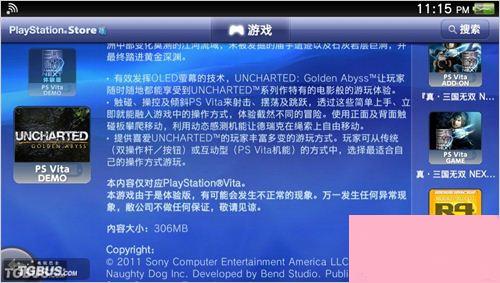
▲以神秘海域的试玩版为例。我们需要准备的有:PSV*1、PC*1、无线路由器*1。首先,用PSV登入PS STORE,来到神海的下载页面,我们看到,神海的内容大小为306mb。
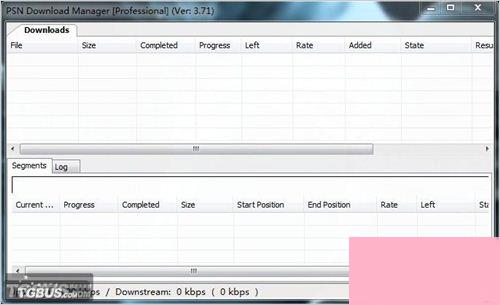
▲接下来,我们在来到电脑端,打开PSN DM。记住,你要做的只是打开~!然后查看本机的IP地址,这个应该不用详细说明了吧。
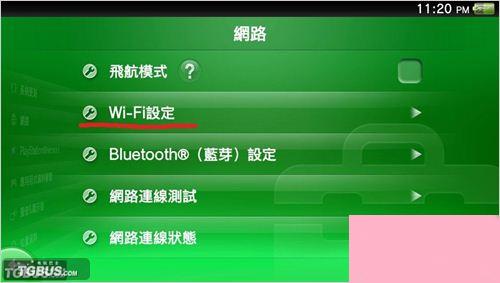
▲然后让我们回到PSV端,缩小PS STORE,进入“设定-网路(简体版应该是网络)”选择Wi-Fi设定。

▲找到你当前的无线热点,点击右手边的三角形符号,并选择“详细设定”。
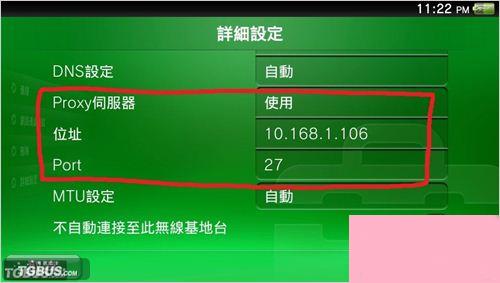
▲接着,下拉菜单,你可以看到一个“Proxy代理”,选择使用,并输入你的PC的IP地址,端口一定要输入“27”。
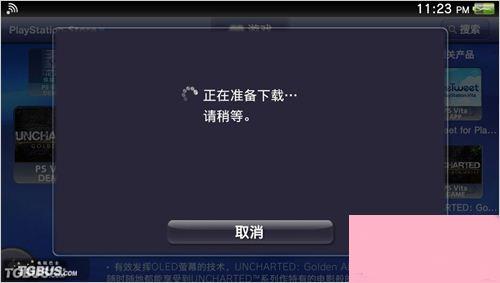
▲此时,我们回到PS STORE里神海的页面,点击下载。提示“正在准备下载”。
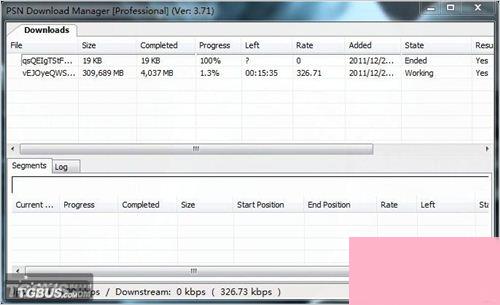
▲这时候你瞄一眼电脑端的PSN DM,你会发现,一个大小和我们要下载的神海相差无几的档案正在下载,这,就是我们要的试玩版了。(至于其他十几KB的东西,都是你当前页面的图片,他会一并下载下来)
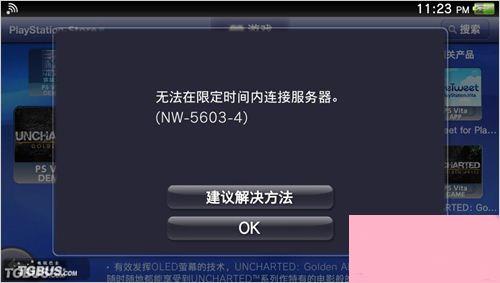
▲此时PSV上显示“无法在限定时间连接服务器”我们完全不用理会,直接点OK。
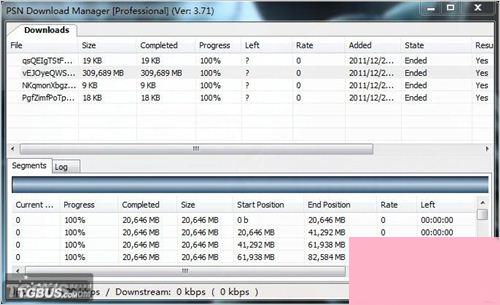
▲看,一个306M的东西,本人8M带宽,保持700KB/s以上的速度,几分钟就好了。
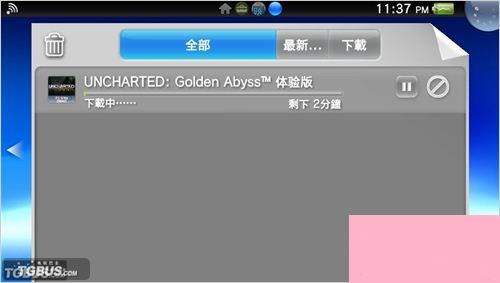
▲这时候,我们要做的只是再次点击神海页面的下载,就可以直接下载了,以楼主本人的Wi-Fi环境,时间跳动在2-7分钟,实际下载到PSV上是5分钟左右,加上PC端下载的时间,一个306MB的档案只需要10分钟出头。
以上就是小编为大家介绍的PSN DM使用方法。更多相关教程敬请关注系统之家。
通过上面的介绍,相信大家对于这个PSN DM如何使用也有了一定的了解了,希望小编精心整理的这篇内容能够解决你的困惑。